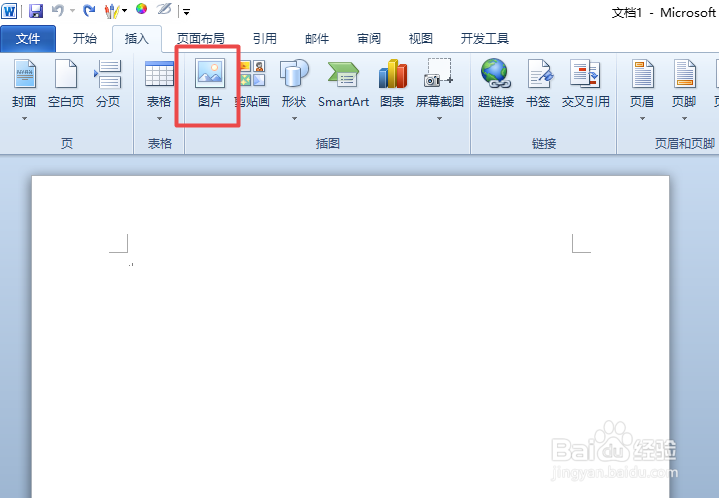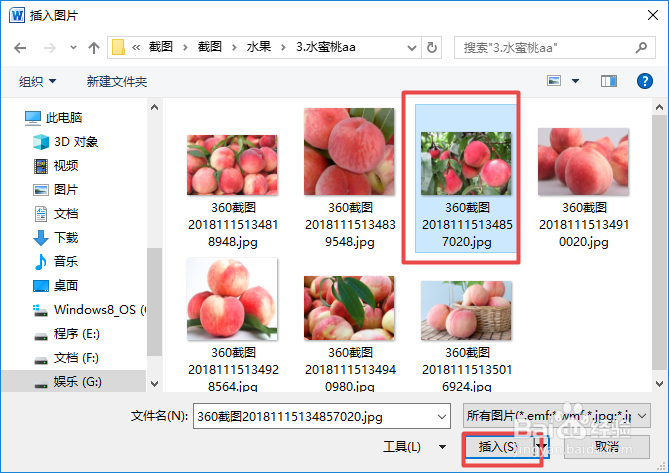word2010如何对插入的图片进行16:9纵横比裁剪
1、首先,我们打开我们的电脑,然后我们打开word;
2、之后我们点击插入;
3、然后我们点击图片;
4、弹出的界面,我们选中一张图片,然后点击插入;
5、之后我们就先插入了图片了;
6、然后我们点击裁剪,弹出的界面,我们点击纵横比;
7、弹出的界面,我们点击选择16:9;
8、然后我们就可以看到图片以16:9的纵横比被裁剪了,我们点击空白处;
9、最终结果如图所示,这样我们就以16:9的纵横比裁剪了图片了。
声明:本网站引用、摘录或转载内容仅供网站访问者交流或参考,不代表本站立场,如存在版权或非法内容,请联系站长删除,联系邮箱:site.kefu@qq.com。
阅读量:24
阅读量:48
阅读量:31
阅读量:28
阅读量:20